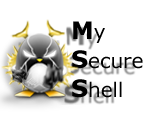 |
| Descriptif |
|
• Basique • Complet |
| Installation |
|
• Packages • Mac OS X • Scripts • Manuelle |
| Configuration |
|
• MSS Graphical Tool • Manuelle • Directives |
| Utilisation |
|
• Exemples • Clients compatibles |
| Téléchargements |
|
• Fichiers • Historique |
| Support |
|
• Faq • Forum |
| Extras |
|
• Sécurité • Personnalise • Traductions • Publicité |
Documentation d'installation et préparation des comptes
pour Mac OS X
2 - Installation et Mise à jour de MySecureShell
3 - Préparation des comptes pour MySecureShell sous MacOSX
4 - Préparation des comptes pour MySecureShell sous MacOSX Server
5 - La Désinstallation
| Introduction |
MySecureShell est un logiciel s'appuyant sur le cryptage très poussé SSH et sur son ftp sécurisé "sftp-server". MySecureShell est un shell qui va permettre d'ajouter plusieurs fonctionnalités à sftp-server et qui va se rapprocher des grands serveurs ftp tels que ProFtpd. Les avantages de MySecureShell sont qu'il s'appuie sur le protocole très sécurisé appelé SSH; il permet donc un cryptage complet des données et des requêtes émises, qu'il est très simple à installer, très simple a utiliser et hautement configurable.
| Retour au sommaire |
| Installation et Mise à jour de MySecureShell |
Pour l'installation sous Mac OS X, c'est vraiment très simple. Vous téléchargez le fichier .dmg correspondant à Mac OS X de MySecureShell. Vous l'ouvrez et double cliquez sur le package d'installation. Ensuite il ne vous reste plus qu'à suivre les informations.
MySecureShell est maintenant installé, vous avez l'exécutable dans le dossier "Applications/MySecureShell" ainsi que des exemples de configuration.
Comme vous le savez, le SSH est obligatoire à MySecureShell afin de crypter le contenu des informations qui vont transiter par ftp. Vous devez donc l'activer. Pour ce faire, allez dans les "Préférences Système" et dans "Partage". Cochez la case "Session à distance" et quittez les "Préférences Système".
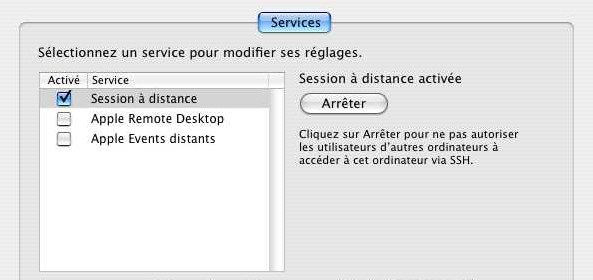
Attention : ceci n'est pas une méthode pour activer et désactiver facilement votre serveur sftp, puisque cela coupera toutes connexions ssh. Si vous voulez couper juste le serveur sftp, reportez vous à la commande "sftp-state" ou bien à l'utilitaire graphique.
| Retour au sommaire |
| Préparation des comptes pour MySecureShell sous MacOSX |
Il est conseillé d'utiliser l'utilitaire MSS Graphical Tool pour créer des nouveaux comptes.
Pour cela, il suffit d'éxécuter l'application puis d'aller dans l'onglet Config puis de sélectionner Configurer les utilisateurs, comme illustré:
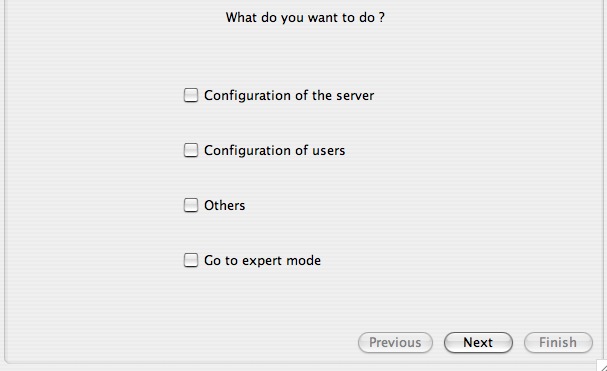
Cliquez ensuite sur "Suivant" puis sur "Créer un compte" et vous allez obtenir:
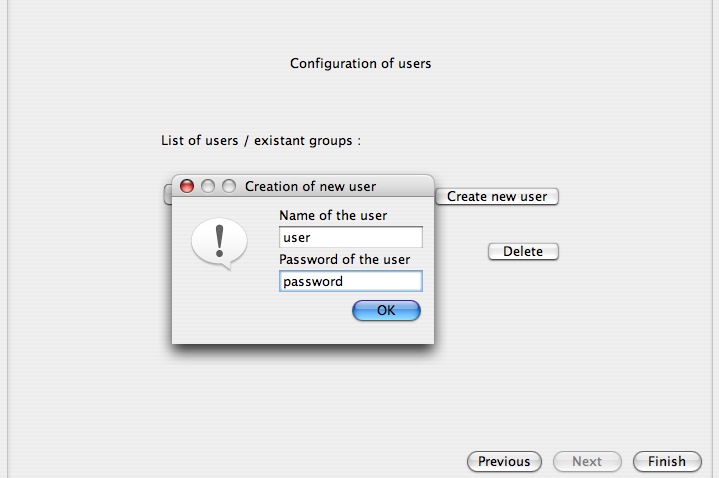
Ensuite, il suffit de valider en cliquant sur "OK" pour créer votre utilisateur MySecureShell.
| Retour au sommaire |
| Préparation des comptes pour MySecureShell sous MacOSX Server |
Il existe 2 solutions pour créer des compte pour MySecureShell. Nous vous conseillons d'utiliser notre gestionnaire des utilisateur dans le Java. Celà vous permettra de ne rien oublier et celà est beaucoup plus simple. Sinon, utilisez la méthode décrite ci dessous.
Pour créer un utilisateur, vous devez aller dans "Applications/Serveur/Gestionnaire de groupe de travail" et cliquez sur "Nouvel utilisateur" si vous souhaitez créer un nouvel utilisateur, ou bien sélectionnez-en un si vous voulez en utiliser un pour MySecureShell.
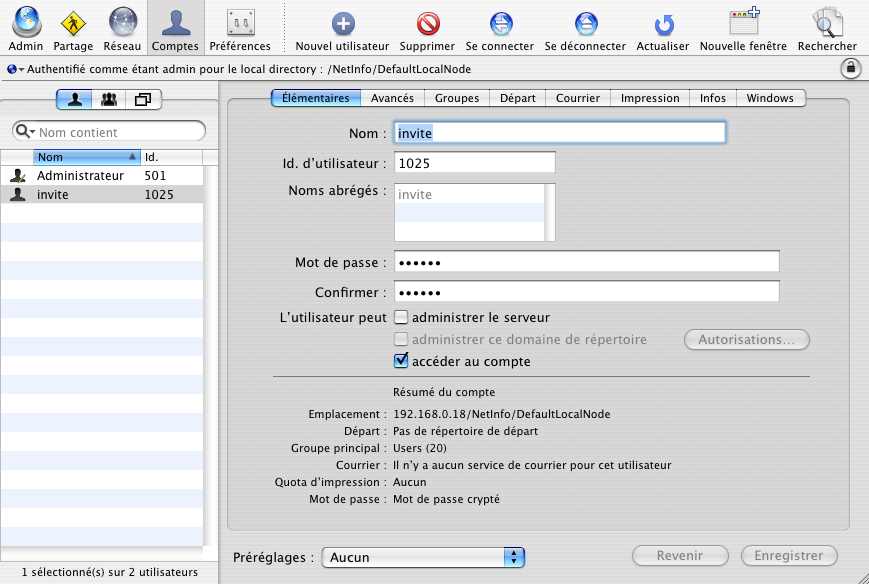
Entrez les informations nécessaires, puis allez sur l'onglet "Avancés". Cliquez sur le shell de connexion courant, cliquez sur "Personnalisé..." et entrez "/bin/MySecureShell". Ou bien sélectionnez-le s'il est déjà présent dans la liste.
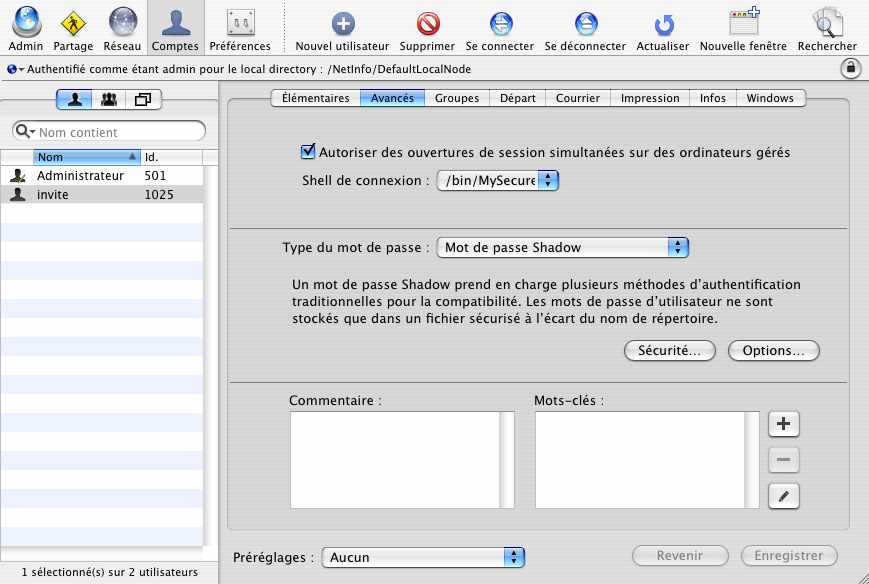
L'utilisateur "invite" comme dans cet exemple va maintenant pouvoir se connecter sur le serveur "sftp" puisqu'il dispose du shell "MySecureShell".
| Retour au sommaire |
| La Désinstallation |
Vous n'avez pas été satisfait de MySecureShell ? Vous souhaitez le désinstaller ? Il existe un désinstallateur appelé "Uninstall.app" fourni avec le dmg.
Lors de la désinstallation, vous pouvez choisir de supprimer ou non le fichier de configuration. Il est très léger, ne prends pas de place, aussi si vous décidez de réinstaller ultérieurement MySecureShell, vous n'aurez pas à refaire la configuration.
Si tout s'est normalement déroulé, il vous dira que tout a bien été désinstallé et vous ouvrira un rapport.
Si vous avez désinstallé MySecureShell, l'équipe aimerait savoir pourquoi vous l'avez fait, quels sont, d'après vous, les points faibles. Merci de communiquer vos remarques à l'adresse suivante :
teka2nerdman@users.sourceforge.net
| Retour au sommaire |
